
Ofta när du får en ny mus, det är lite av en inlärningskurva att spika ner bara hur snabbt (eller långsamt) det rullar. Lite fastare bläddra hjul ta all den styrka du har att få ner ett snäpp eller två, medan andra kan vara för lös och kommer att få dig att kramas ner på sidan med en lätt snärt. Tack och lov, kan du anpassa hur din scroll hjulet svarar.
Öppna Din Mus För Konfiguration
Att hitta Fönster ” mus inställningar, måste du börja genom att öppna appen Inställningar från Start-Menyn.
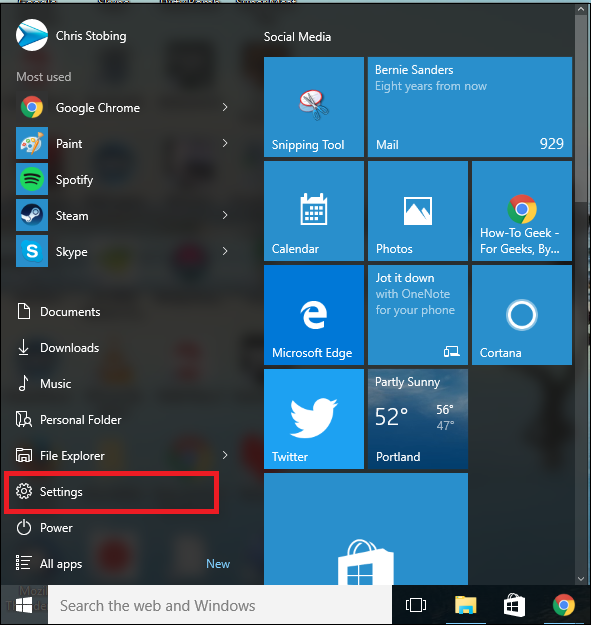
När du är här, öppna “Enheter”, lyfts fram här:
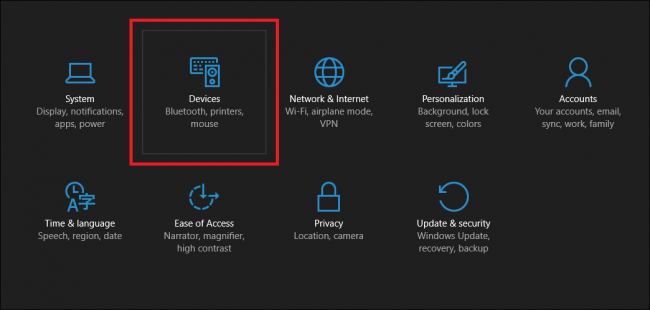
Efter detta fönster kommer upp, välj “Mus och Pekplatta” – fliken, där ska du se följande fönster:
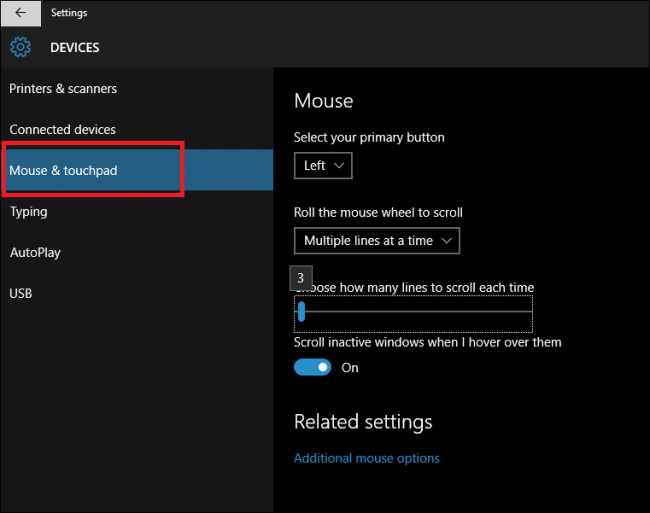
Det är i detta fönster kommer du att hitta en glidande skala som du kan använda för att ändra hur många rader rulla hjulet kommer att hoppa på en tid för varje hack det rullar igenom. Du kan göra detta genom att antingen klicka på skalan och knacka åt vänster eller höger på din piltangenterna, eller att hålla om indikatorn ner och dra den till det nummer som du vill.
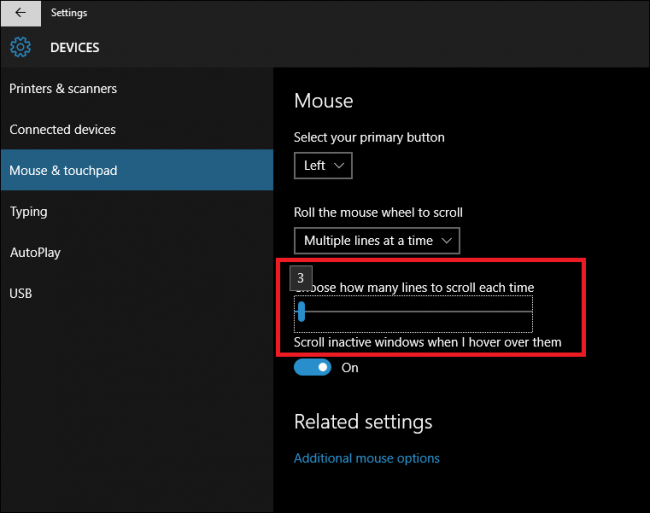
RELATERAD ARTIKEL Hur du Använder Din Smartphone som en Mus, Tangentbord och Fjärrkontroll för Din PC
Hur du Använder Din Smartphone som en Mus, Tangentbord och Fjärrkontroll för Din PC
En mus och ett tangentbord är inte alltid det mest bekväma sättet att styra en DATOR, särskilt en media center-DATOR du… [Läs Artikeln]
Som standard är denna inställning är inställt på “3”, men du kan finjustera den för att svara på eventuella känslighet mellan 1 (vilket innebär att för varje notch du rullar på hjulet, sidan kommer att gå ner en rad i en 1:1-förhållande), upp till 100.
Om du vill ringa upp i en exakt siffra för din scroll hjulet känslighet du kan dock göra det genom att öppna upp länken på botten av denna sida som lyder “Ytterligare alternativ för mus”.
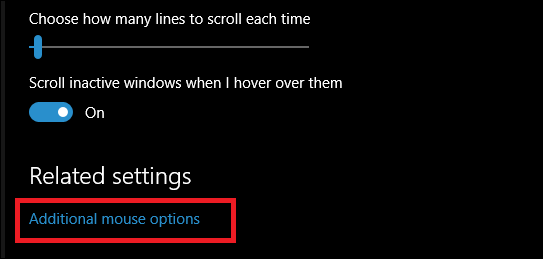
Finjustera Din Rullningshjul
När musen dialogruta dyker upp, bör du se ett fönster som ser ut ungefär så här. Välj “Hjulet” – fliken som ligger längs den övre delen av fönstret.
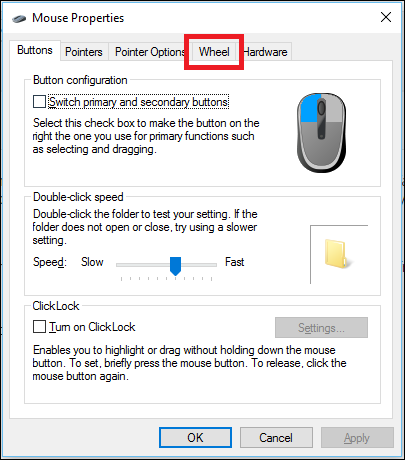
I denna ruta kan du skriva vilken typ av scroll hjulet känslighet du vill ha, snarare än att försöka att slå det på skalan med hjälp av piltangenterna.
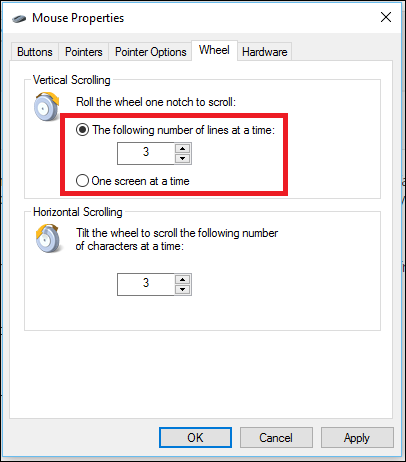
RELATERAD ARTIKEL Hur man Bläddrar kommandotolkens Fönster med Tangentbordet
Hur man Bläddrar kommandotolkens Fönster med Tangentbordet
Om du använder en riktig Linux-skalet kan du oftast bläddra upp från tangentbordet, men tyvärr det är inte ett alternativ i Windows command shell världen. Naturligtvis, vi kan fixa detta med lite AutoHotkey magi. [Läs Artikeln]
I samma ruta där du hittar alternativet om du vill länka din scroll hjulet “, en sida i taget” – funktion, som gör ganska mycket exakt vad namnet antyder. Varje gång du bläddra ett snäpp, hjulet kommer att hoppa över en hel sida av innehåll på en gång, snarare än att gå igenom det rad för rad.
Du kan också använda detta omgående för att justera inställningarna för vad som är känt som en “horisontell rullning”. Detta är en funktion som kommer att vara tillgänglig enbart på möss som har en “tilt” funktion i hjulet, vilket gör att du inte bara bläddra upp och ner, men från vänster till höger, för större webbsidor eller liggande-style Pdf-filer.
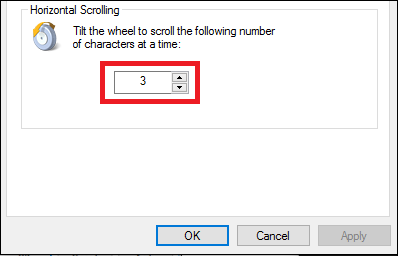
När du har hittat sweet spot för din scroll hjulet, tryck på “Apply”, och du är klar.
Som scroll speed är rätt för dig kommer att vara baserad på musen och din egen personliga preferenser. Om du hela tiden söker genom Twitter i ljusets hastighet och vill att så många uppdateringar som du kan få per minut, en högre scroll speed ska göra jobbet. Men om du är trött på att knappt bete hjulet och saknade en halv sida av innehållet i processen, att sänka denna inställning kan vara den bästa insats. Tänk på att musen kan även ha sina egna extra känslighet inställningar, antingen på musen för sig eller i programvaran som följde med den. Så se till att kolla din mus för dokumentation för att se om det kommer med ytterligare alternativ.
Bilden Poäng: Pixabay


